直线型路径并没有太大的意义,路径的一个很大优势在于其可以很方便地创建曲线。创建直线型锚点的方法就是在不同的地方单击点,而创建曲线路径是在需要的地方按下鼠标并拖动才能完成,这拖动的操作实际上就是在建立锚点的曲线方向线。也就是说,拖动的程度将会直接影响曲线的弯曲度。
现在我们来动手做一下,新建一个合适尺寸的白底图像,选择钢笔工具
以上通过两个锚点建立曲线的操作(第一个点按下并拖动、第二个点按下并拖动、按住CTRL在路径外单击结束绘制),大家可以多做几次,每次在拖动起点或终点方向线的时候尝试不同的长度和方向,就会看到不同的曲线形态。不过无论怎样变化,都不外乎几种形态,正所谓万变不离其中。
1219下图的几种,它们的两条方向线夹角都大于90度,分别位于X轴或Y轴的两侧,也就是说,要么一上一下,要么一左一右。这样的曲线我们可以称之为S形曲线。
1220需要注意的是,有些看上去类似C形的曲线,其实两条方向线的夹角已经超过了90度。如下左图。有些曲线看上去像是由两个C形组成,但其实不然,如下中图。而有些看上去什么都不像,如下右图。这些都是特殊的曲线形态,其特点是有一条或两条方向线特别长。这样极端的形态并不适合用来绘制一个完整的物体,因为其前后的其他锚点和片断也将受其影响,形态很难控制。因此很少会使用到,在这里是为了将曲线形态表述完整才特地举例。
所有的复杂曲线,都可以看作是由C形或S形曲线相接组成的。而我们就可以借此来判断如何绘制所需的曲线,也就是判断出有几个C形或S形。现在大家来看下左图中鼠标的3条轮廓线,判断一下,它们属于什么类型的曲线?每一条各需要几个锚点?得出结论后再继续往下学习。
|



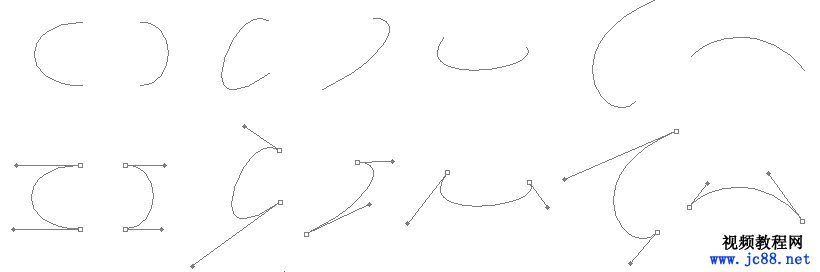
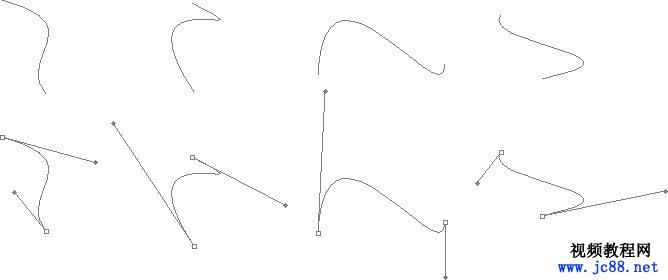
 -
-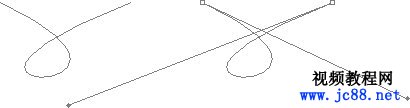 -
-
